그만큼 가장 좋은 순간 올해부터 WWDC 키워드 의 라이브 데모였습니다 macOS 기능포괄적 인 제어. 아이디어는 매우 간단합니다. Mac에서 키보드와 트랙 패드를 사용하여 iPad를 직접 제어 할 수 있으며 이러한 장치간에 콘텐츠를 쉽게 끌어다 놓을 수도 있습니다.
데모를 매우 인상적으로 만든 것은 모든 것이 얼마나 쉽고 매끄럽다는 것입니다. 고전적인 Apple 움직임에서는 설정이 전혀 필요하지 않았습니다. 클립이 너무 빨라서 마치 Mac이 실제로 iPad를 공간에서 찾을 수있는 것처럼 보였기 때문에 마우스 포인터를 어디에 둘 것인지 알 수있었습니다.
클립을 Zaprudering하고 Apple에 몇 가지 질문을 한 후 이제 여기서 무슨 일이 일어나고 있는지 더 잘 이해하게되었습니다. 전체 시스템이 실제로 처음 나타나는 것보다 더 간단하다는 것이 밝혀졌습니다. 기본적으로 Apple이 이미 개발 한 일련의 기술을 사용하는 새로운 방법입니다. 이것은 Universal Control에 타격을주지 않습니다. 때때로 최고의 소프트웨어 기능은 무차별적인 기술 개선이 아닌 현명한 사고의 결과입니다.
이것이이 데모에서 일어나는 일입니다.
먼저 iPad와 Mac을 상대적으로 가깝게 가져와야합니다. Universal Control은 항상 iOS 및 macOS의 일부였던 동일한 연속성 및 전달 기능을 기반으로합니다. 장치가 충분히 가까우면 Bluetooth 모듈이 서로에게 알려줍니다. 물론이 기능이 작동하려면 여기에있는 모든 기기가 동일한 iCloud 계정에 있어야합니다.
그런 다음 마우스 포인터를 Mac 화면의 왼쪽 또는 오른쪽 가장자리 끝까지 드래그하여 범용 제어를 시작할 수 있습니다. 뒤에 그 가장자리. 이렇게하면 Mac은 마우스를 다른 장치 (이 경우 iPad)로 드래그하려고한다고 가정합니다.
따라서 UWB 위치 감지는 없으며, 아주 오래된 가정 일뿐입니다. 한 가지 참고 사항은 호환되는 장치가 많은 경우 Monterey는 상호 작용 한 마지막 iPad 또는 Mac으로 이동한다고 가정합니다.
이 시점에서 Wi-Fi Direct 연결이 설정되고 iPad의 측면에 작은 범프가있는 작은 막대가 표시됩니다. 이는 iPad가 마우스를 드래그하려고한다는 것을 인식하고 있음을 나타냅니다. 계속 당기고 쥐어 짜면서 범프를 원형 마우스 포인터로 부풀립니다. 마우스가 iPad 화면에있을 때 Mac의 마우스와 키보드는 모두 iPad를 제어합니다. Mac으로 다시 전송하면 Mac을 제어 할 수 있습니다.
:no_upscale()/cdn.vox-cdn.com/uploads/chorus_asset/file/22644352/Screen_Shot_2021_06_07_at_7.37.19_PM.png)
그러나이 이상한 막대에는 약간의 영리한 지구력이 내장되어 있습니다. 내부에는 두 개의 화살표가 있으며, iPad 자체로 전환하기 전에 위아래로 이동할 수있는 힌트입니다. 이렇게하면 iPad 화면을 Mac에 맞추는 방법이므로 화면간에 마우스를 드래그해도 이상한 점프가 발생하지 않습니다.
동일한 프로세스를 거쳐 Universal Control을 사용하여 두 번째 장치 (최대 3 개)를 설정합니다. 모든 자동 설정이 번거로워 보인다면 시스템 환경 설정으로 이동하여 기기를 좋아하는 Universal Control 도우미 도구로 설정하면됩니다.
설정에 관계없이 장치간에 콘텐츠를 끌어다 놓을 수 있으며 Wi-Fi Direct 또는 USB를 사용하여 파일을 전송합니다. 물론 파일을 iPad로 드래그하는 경우 파일을 수락 할 수있는 앱 (예 : 파일)이 열려 있는지 확인하십시오.
이것은 꽤 길고 짧습니다. 아직 해시해야 할 몇 가지 세부 사항이 있다고 Apple은 나에게 말하며 첫 번째 개발자 미리보기에서는 사용할 수 없습니다. 예를 들어 도크를 화면의 왼쪽 또는 오른쪽 가장자리에 배치하는 경우이 전체 설정이 작동하는지 확실하지 않습니다.
위의 비디오에서 논의했듯이이 시스템에 대해 저에게 놀라운 점은 다음을 포함하여 수년 동안 iPad에 내장 된 긴 소프트웨어 개선 사항 덕분에 가능하다는 것입니다.
- 연속성, 전달 및 에어 드랍. Universal Control은 기술적으로 AirDrop이 아니지만 동일한 기본 아이디어입니다. 이 모든 것이 Apple 장치가 클라우드를 통하지 않고 직접 서로 통신하는 기본 방법입니다.
- 멀티 태스킹. 분할 화면이 아니라 iPad의 향상된 창 옵션과 함께 제공되는 드래그 앤 드롭 지원을 의미합니다.
- 키보드 및 마우스 지원. 이것은 명백한 전제 조건이지만 Apple이 iPad에 마우스 지원을 넣을 것이라는 것이 항상 분명한 것은 아닙니다.
- 사이드카. 사이드카는 iPad를 Mac의 두 번째 화면으로 사용할 수있는 도구입니다. Universal Control은 Sidecar와 같은 소프트웨어를 사용하지 않는다고 생각하지만 여기에서 유용 할 수있는 지연 시간에 대한 교훈이있을 수 있습니다.
나는 이것의 Mac 쪽에서도 비슷한 진화 이야기가있을 것이라고 예감했습니다. 저는 모든 iPad 및 iOS 기술이 지난 몇 번의 릴리스에서 역할을 수행하면서 Mac에 적용되고 있음을 알게되었습니다. Catalyst Apps는 M1 Mac 용 기본 iPad 앱으로 전환되었습니다. 제어 센터, 바로 가기 및 초점 모드는 Mac에서도 볼 수있는 iOS의 모든 요소입니다.
좋은 생각이지만 틀 렸습니다. Apple은 Mac 측의 기반이 지속성과 전달을 기반으로 들리는 것처럼 간단하다고 말했습니다.
Universal Control이이 큐레이팅 된 데모에서했던 것처럼 실제 세계에서도 잘 작동하기를 바랍니다. 확실하지 않다는 것을 알고 있습니다. 하지만 제가이 기능에 대해 좋아하는 점은 Apple이 이미 다른 목적으로 구축 한 기존 기술의 영리한 조합이라는 점입니다.
Apple 에코 시스템 내에서 Apple 장치만으로 이루어진 거래가 이와 같은 시너지 통합을 기대할 수 있습니다. 실제로 지난 몇 년 동안 예상했던 것보다 훨씬 드물었습니다. 하지만 Mac과 iPad가 서로 더 많은 기능을 출시하기 시작하면서 앞으로 더 많은 기능을 보게 될 것으로 기대합니다.

“맥주 괴짜. 사악한 대중 문화 닌자. 평생 커피 학자. 전문 인터넷 전문가. 육류 전문가.”




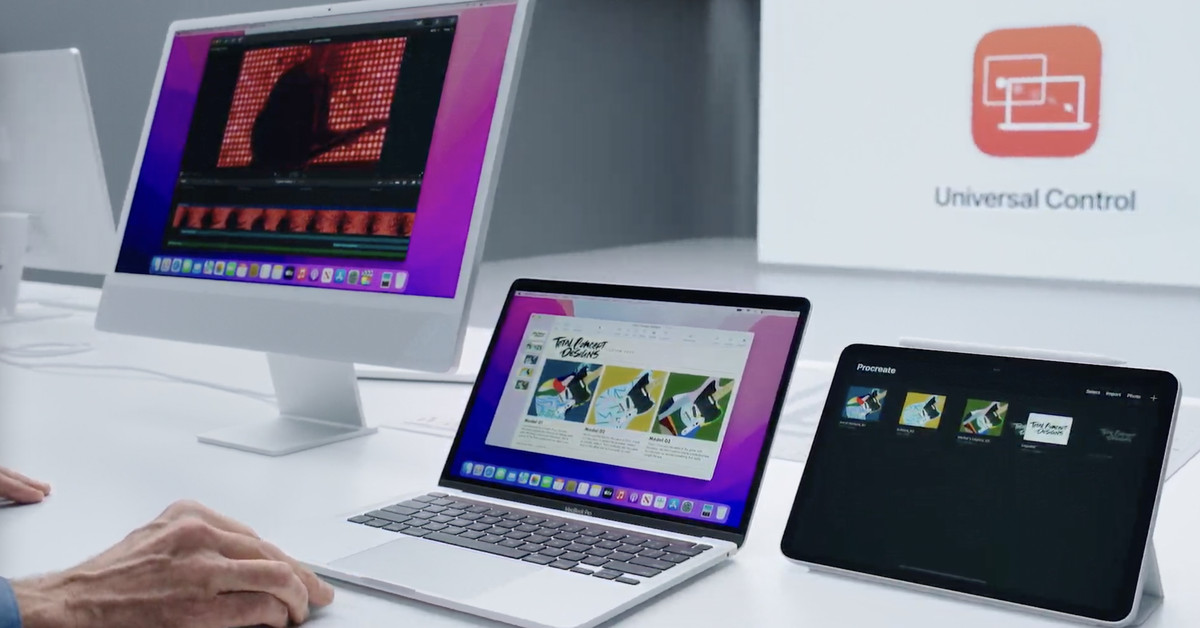


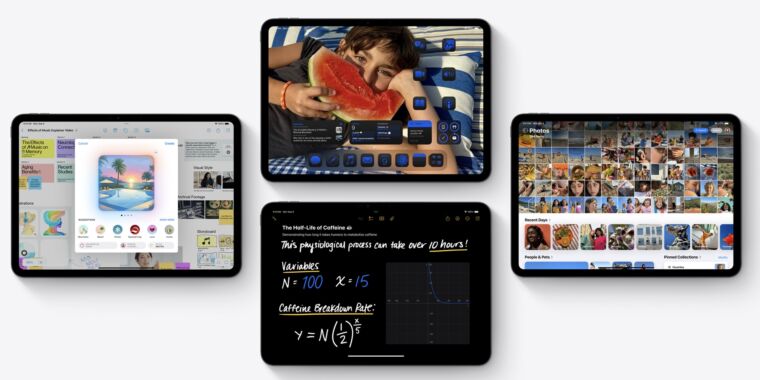



/cloudfront-us-east-2.images.arcpublishing.com/reuters/4MNGVPM4HZNORN2KVBUQG6WXAY.jpg)
